Привет! Как-то у себя в группе ВК я делилась комплектом из полезных чек-листов с возможностью отдавать их, как лид-магнит за подписку. В комплекте я давала 6 чек-листов. Каждый из них можно использовать отдельно – делать под него свою страницу подписки с воронкой. Либо сделать подборку из нескольких чек-листов и отдавать их за подписку комплектом.
Суть в том, что вы берете понравившийся чек-лист в формате Ворд, редактируете под себя – можете встроить туда ваши партнерские ссылки в тему чек-листа, указать свои контакты, переоформить, что-то убрать, дополнить от себя и т.д. Затем сохранить в формат pdf, загрузить в облако (или документы ВК), взять ссылку и выдавать ее в первом письме после подписки.
Самый простой способ организовать подписку на чек-лист через ВК, используя группу (сообщество) и сервис рассылок Senler.
На словах – это конечно складно звучит, но я подумала, что наглядный пример в видеоуроке, как все это организовать, будет многим полезен.
Поэтому в уроке я покажу на примере одного из чек-листов, как можно быстренько организовать себе мини-воронку ВК – страницу подписки, выдачу подарка за подписку и серию из парочки сообщений + встроить партнерские ссылки.
Сам комплект чек-листов я немножко обновила, добавила еще парочку на ваш выбор, теперь чек-листов 8. Скачать их вы можете здесь.
Как уже писала – они идут в формате doсx (Ворд), но есть уже сохраненные в PDF, если вы не захотите редактировать, а использовать в изначальном виде. Но отредактировать все же посоветую: как минимум, встроить свои уместные партнерские рекомендации.
Ниже вы можете посмотреть этот самый урок по организации мини-воронки с готовым чек-листом в Senler:
Или почитать инструкцию со скриншотами:
Первый шаг – скачать чек-листы и распаковать архив.
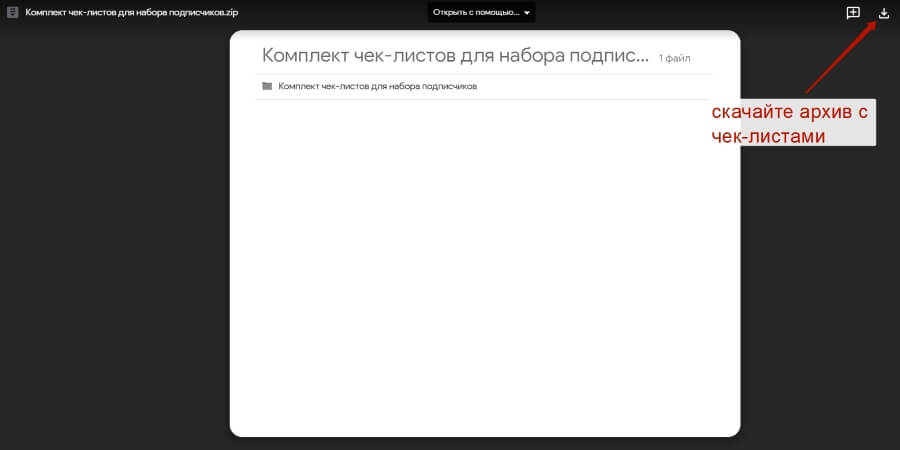
Чтобы распаковать, нажмите по архиву правой кнопкой мыши и выберите «Извлечь в текущую папку».

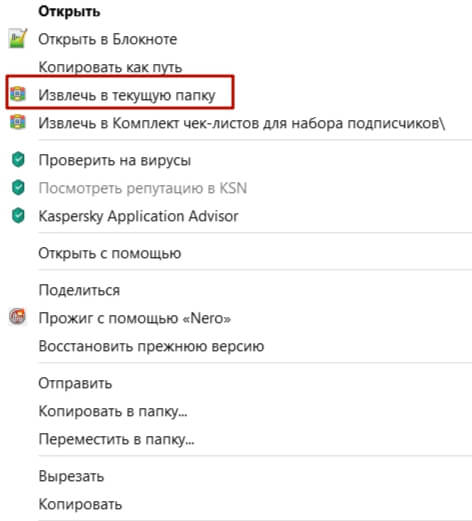
У вас получится папка с чек-листами в формате ворд и pdf + текстовый документ с пояснением по редактированию.
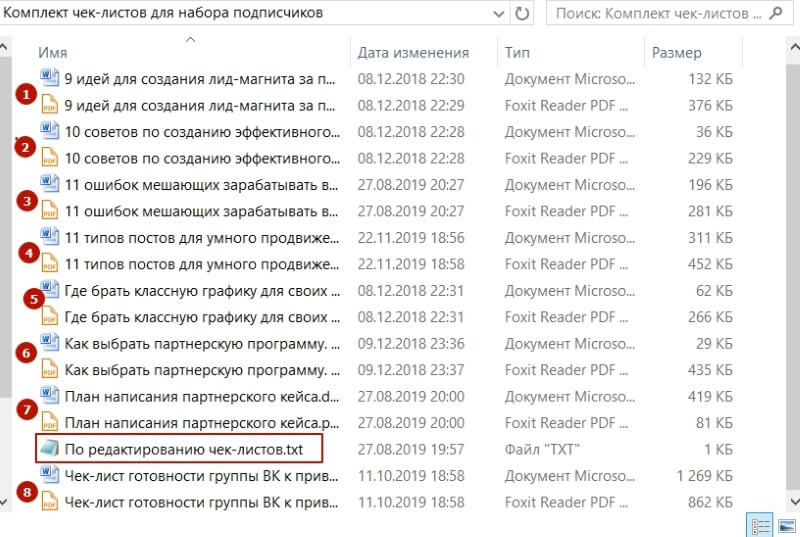
Просмотрите их и выберите чек-лист, который планируете использовать для создания своей воронки. Для удобства работы – вы можете переместить его из скачанной папки просто на рабочий стол. Удерживая чек-лист левой кнопкой мыши, тащите его на рабочий стол.
Второй шаг – открыть чек-лист в Ворде и отредактировать его. Как минимум, добавить свои партнерские ссылки, контакты – ссылку на свой блог или группу ВК.
После скачивания, у вас вверху документа может быть вот такая строка. Чтобы появилась возможность редактирования, нажмите «Разрешить редактирование».
Для примера я взяла «Чек-лист готовности группы Вконтакте к привлечению трафика и заработку на партнерках». И в конце добавлю партнерскую рекомендацию, которая будет здесь в тему – марафон по партнеркам Виктора Бухонина, посвященный набору подписчиков и партнерским продажам через ВК.
Важно: в чек-лист советую добавлять рекомендации на партнерские бесплатности или на недорогие продукты стоимостью до 1000 руб.
В конце выбранного чек-листа я добавила вот такой постскриптум с рекомендацией, и теперь нужно встроить в текст партнерскую ссылку.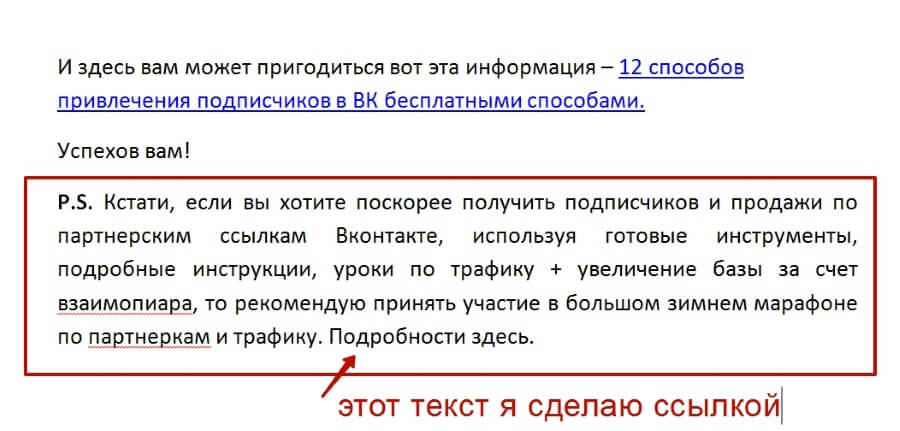
Для этого выделяем текст, который хотим сделать ссылкой, нажимаем правой кнопкой мыши – выбираем «Гиперссылка» — в открывшемся окне добавляем ссылку и жмем «Ок».
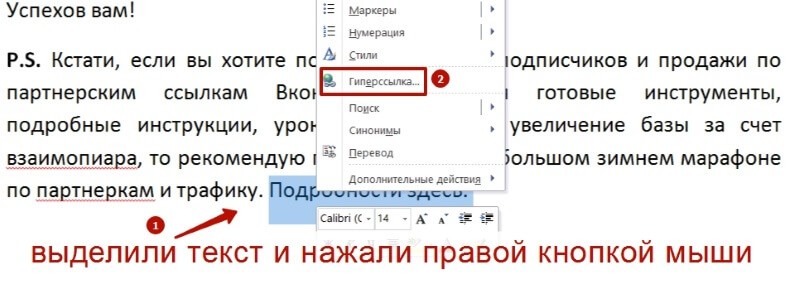
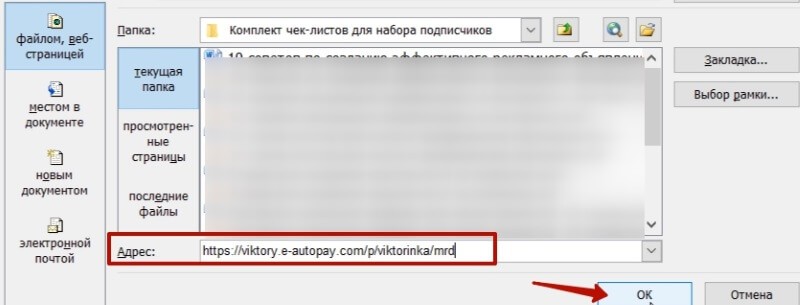
Кстати, точно так же вы можете встроить ссылку в картинку. То есть добавить через меню «Вставка» – «Рисунок» картинку того продукта, который рекомендуете, нажать по изображению правой кнопкой мыши и добавить ссылку через меню «Гиперссылка».
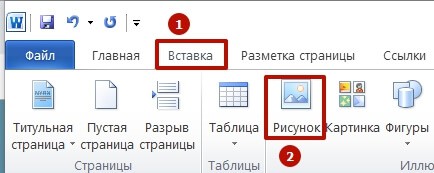
Также в конце я указала свои контакты.
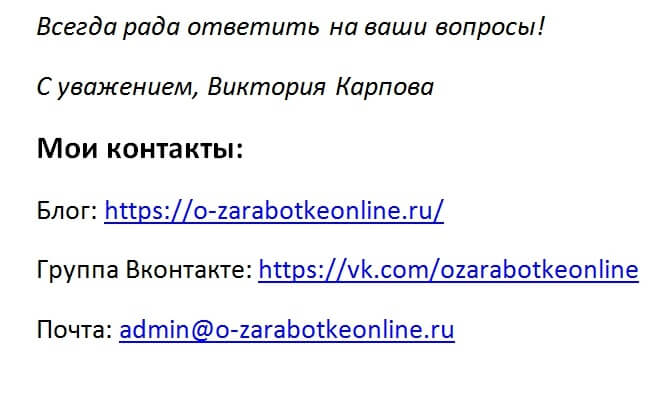
Вы делаете по аналогии.:)
По желанию, вы можете дополнить чек-лист своим контентом, заменить мои изображения вашими, применить другое форматирование… В этом, возможно, вам будет полезен мой урок по тех. моментам оформления книги или чек-листа в pdf.
Когда чек-лист готов, его нужно из Ворда сохранить в формат pdf – так он выглядит солиднее + в нем все ссылки будут кликабельны.
Сохранить можно непосредственно из Ворда. Нажимаем «Файл» — «Сохранить как» и выбираем формат pdf.
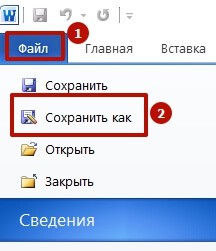
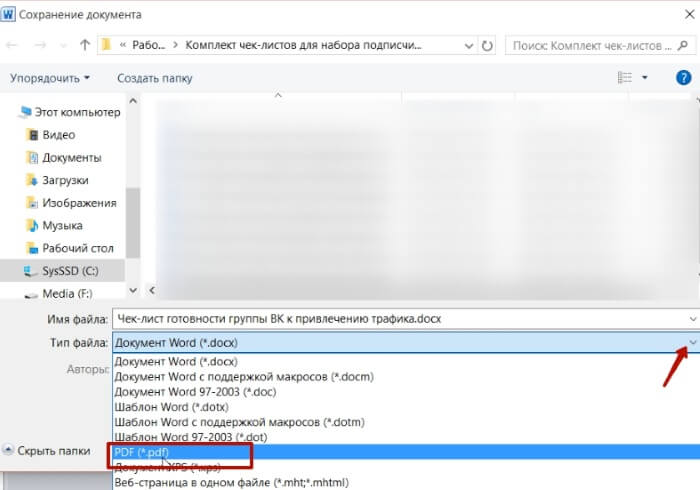
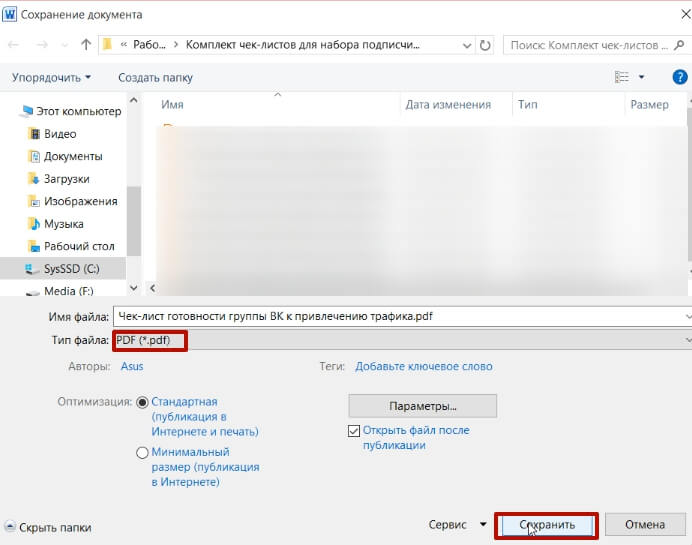
Если такой опции у вас нет, то воспользуйтесь конвертером онлайн, к примеру, вот этим: smallpdf.com/ru/word-to-pdf
Шаг 3 – загрузить наш готовый чек-лист в облако и скопировать ссылку на него. Это может быть, Яндекс, Гугл-диск или любое другое облачное хранилище. Для Вконтакте можно загрузить непосредственно в раздел «Документы» в личном профиле. Как это сделать?
Если у вас в меню слева нет раздела «Документы», то нажмите по своей аватарке вверху справа, зайдите в раздел с настройками.
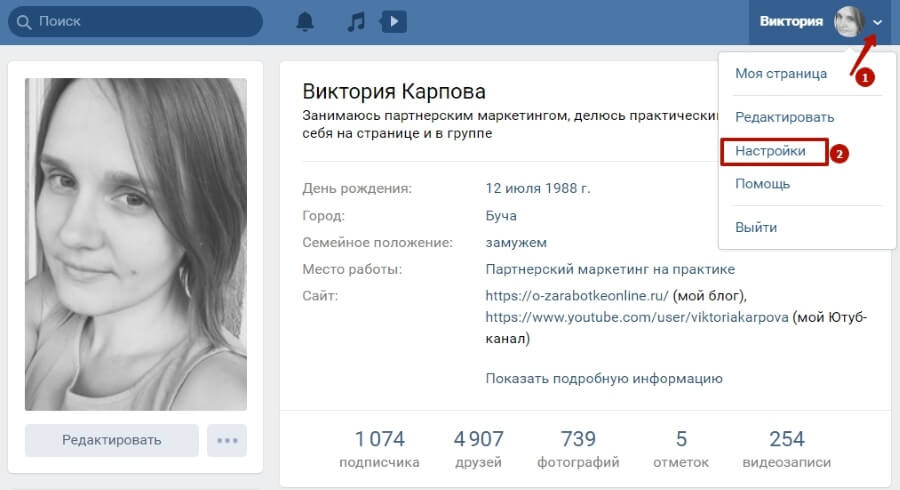
Далее нажмите «Настроить отображение пунктов меню», в появившемся списке отметьте галочкой «Документы» и нажмите «Сохранить».

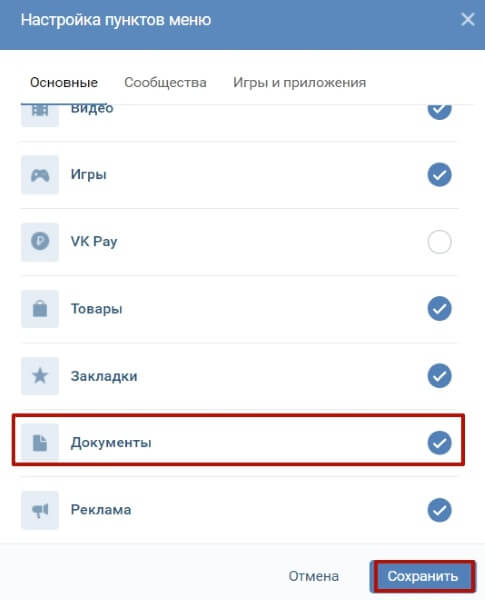
У вас появится этот раздел слева в меню. Теперь зайдите в него и загрузите туда ваш подготовленный pdf чек-лист.
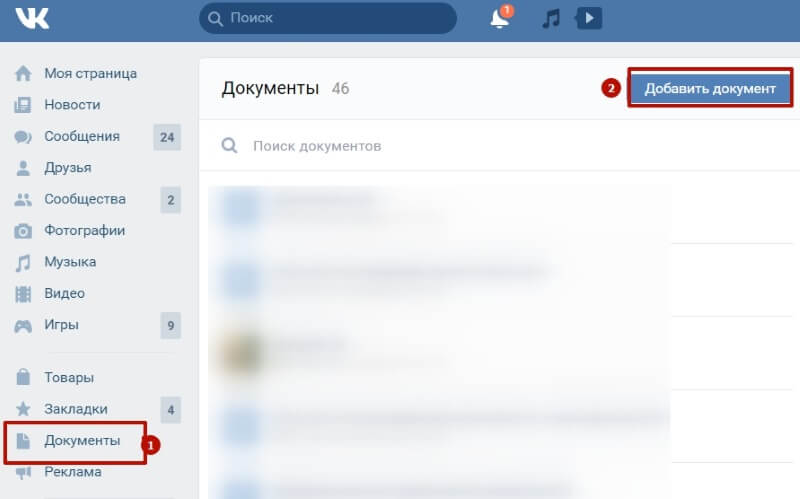
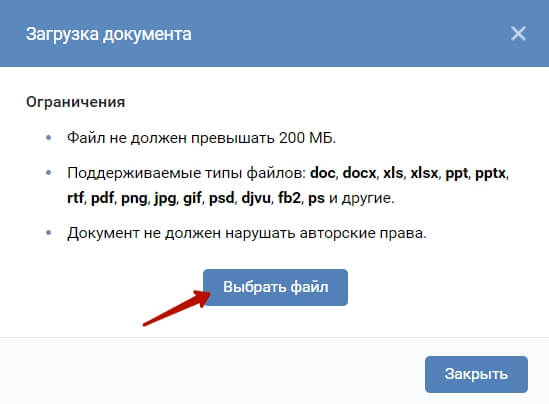
Здесь важно выбрать любой другой тип документа, кроме личного. Если ставим «Личный», то ссылка будет доступна только вам. Я выбираю тип «Другой документ».
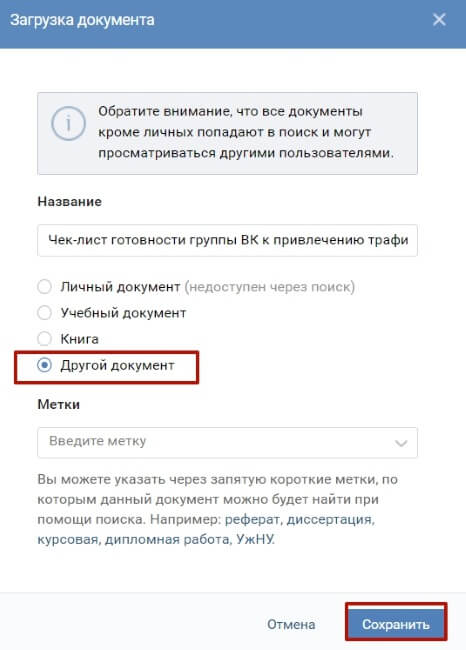
Теперь, чтобы скопировать ссылку на этот документ, нажмите на него правой кнопкой мышки и выберите «Копировать адрес ссылки». Ссылка скопируется в буфер обмена – сохраните ее себе, она нам дальше понадобится для настройки воронки в Senler. К чему мы плавно и подошли.
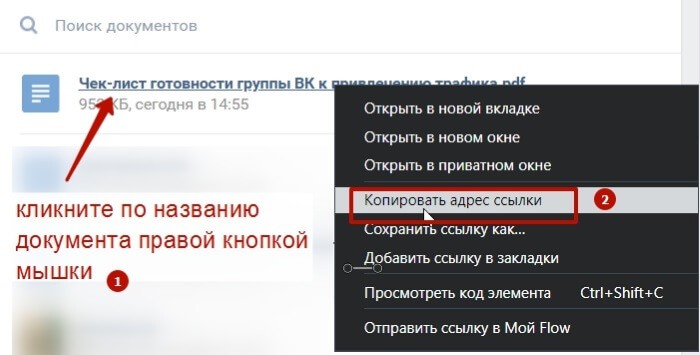
Шаг 4. Создание страницы подписки и воронки Вконтакте. Здесь вам понадобится группа (сообщество) Вконтакте и сервис рассылок Senler. Останавливаться на создании группы и подключении Сенлера я не буду, если что, у меня есть отдельные уроки об этом вот тут.
Далее покажу, как в уже подключенном к сообществу Сенлере создать группу подписчиков – страницу подписки и серию автосообщений (то есть нашу мини-воронку).
Переходим в Senler и авторизуемся в своем аккаунте. Заходим в подключенное сообщество.
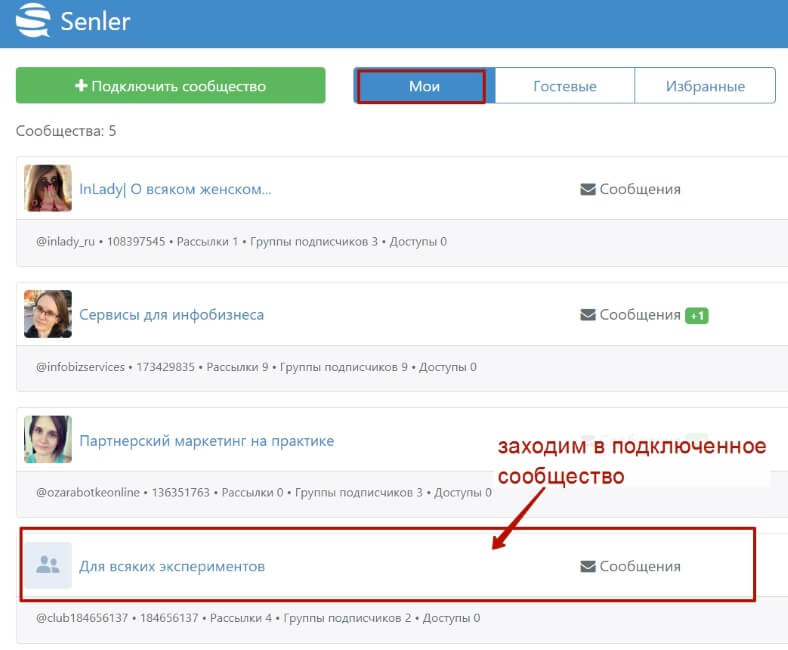
Здесь нам нужен раздел «Группы подписчиков». Нажимаем «Новая группа».
Таким образом, мы создаем новую группу подписчиков и одновременно оформляем страницу подписки в эту группу. Как вы уже поняли, группу подписчиков мы создаем под наш выбранный чек-лист.
Указываем название группы – я здесь сразу указываю то название, которое будет фигурировать в заголовке на странице подписки. При этом поле «Заголовок» отдельно не заполняю.
Дальше нужно загрузить баннер для страницы подписки в эту группу. Просто и быстро сделать его можно в сервисе Canva. Рекомендуемые размеры 770*340 или 820*312 пикселей. Баннер должен привлекать внимание, быть аккуратным – без перегрузки цветами и элементами и доносить суть вашего предложения.
Вот что получилось у меня:
Ниже указываем описание страницы подписки – здесь важно зацепить внимание и заинтересовать посетителя вашим подарком за подписку. Опишите, что вы предлагаете, чем этот подарок полезен, какие выгоды несет. И сделайте призыв к действию в конце получить ваш подарок. В описании можно использовать переменные (например, обратиться к посетителю по имени), а также эмоджи. Это оживит вашу страничку подписки.
Вот, что получилось у меня:
Дальше меняем название на кнопке подписки – вместо «Подписаться» – делаем свой уместный призыв. Например – «Забрать чек-лист». Надпись на кнопке отписки можно оставить, а можно и поменять, при желании.
Ниже ставим галку «Не показывать количество подписчиков».
Вы можете перейти на вкладку «Дополнительное» — здесь настраивается переадресация после подписки. Например, вы можете сделать отдельную страницу благодарности (в виде вики-страницы или статьи Вконтакте) – здесь поблагодарить подписчика за интерес к материалу, рассказать немного о себе и предложить что-то еще – например, партнерскую бесплатность…
Также здесь можно отключить показ уведомлений при подписке и отписке.
Когда все настройки сделаны – жмем «Сохранить».
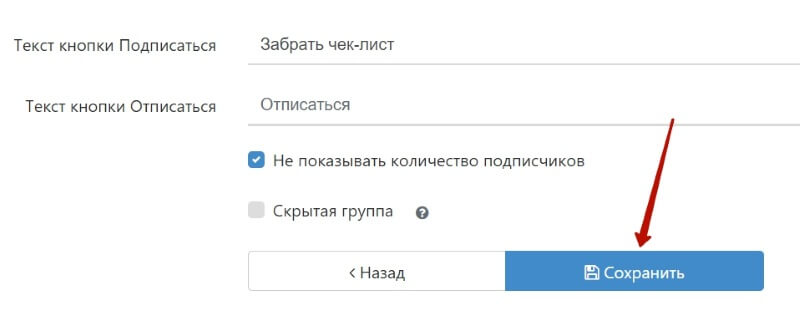
Мы с вами создали новую группу подписчиков и одновременно страницу подписки в эту группу. И получили ссылку на страницу подписки.
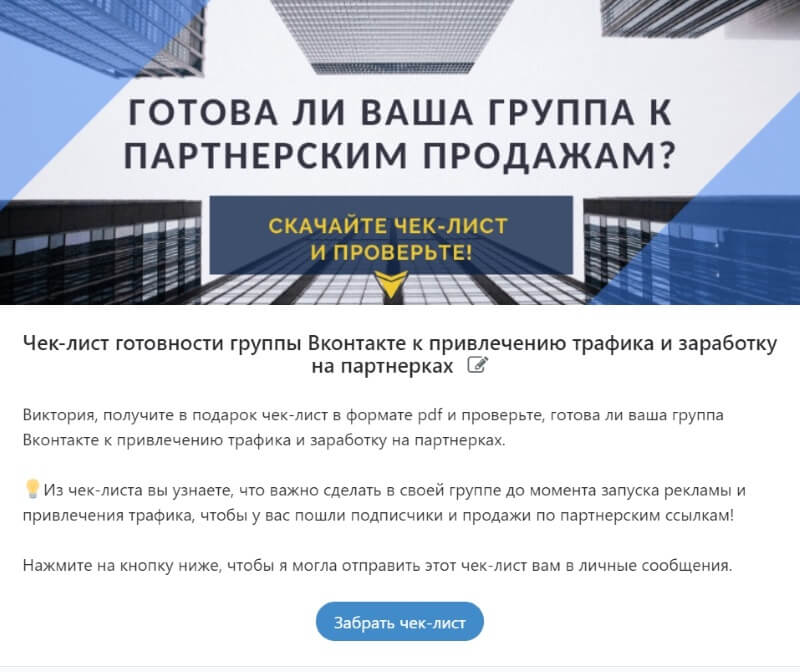
Дальнейший шаг – настроить цепочку писем (сообщений) для данной группы подписчиков. То есть, человек будет подписываться через страничку подписки, и для него будет запускаться автоцепочка. Как минимум – это первое сообщение, которое приходит в личку сразу после подписки, где вы отдаете обещанный подарок за подписку.
Я покажу, как настраивается цепочка на примере добавления двух писем в автоворонку. При желании, вы сможете продолжить свою цепочку дальше, добавив новые письма с полезным контентом и партнерские рекомендации.
Часто спрашивают: что дальше, когда заканчивается цепочка? А дальше вы можете отправлять вашим подписчикам разовые запланированные рассылки – то есть регулярно взаимодействовать с базой. Делая рассылки с анонсом ваших новых материалов в группе и партнерские рекомендации. Для этого в разделе «Рассылки» существует тип рассылок «Разовая».
Итак, давайте вернемся к нашей воронке и настроим цепочку сообщений. Для этого заходим в раздел «Рассылки» — «Новая рассылка».
Тип рассылки выбираем «Автосообщение» и пишем текст нашего письма. В первом сообщении мы отдаем наш подарок за подписку.
В названии рассылки для удобства можно указать номер письма в серии и под какой лид-магнит оно создано.
В тексте сообщения хорошо бы не только выдать ссылку на чек-лист, которую мы скопировали, когда загружали его в раздел «Документы», но и познакомиться с новым подписчиком – представиться, рассказать, что вы тоже занимаетесь данной темой. Если у вас в группе уже есть ваша история – как вы начинали, где обучались, то можно дать ссылку на нее. Истории вызывают интерес и через них можно рекомендовать партнерские продукты, которые лично вам помогли на вашем пути в выбранной теме. При этом – упоминание партнерских продуктов в истории выглядит, как дружеская рекомендация, а не реклама в лоб.
В сообщении вы также можете использовать переменные, обратиться к подписчику по имени, добавлять эмоджи и прикрепить картинку – например, свое фото для визуального знакомства.
Не забывайте в конце, отделив текст пунктиром, давать ссылку на отписку (она есть в переменных) – это важное условие рассылок ВК, чтобы в каждом сообщении была возможность отписаться от рассылки.
Для примера я подготовила вот такое первое письмо:
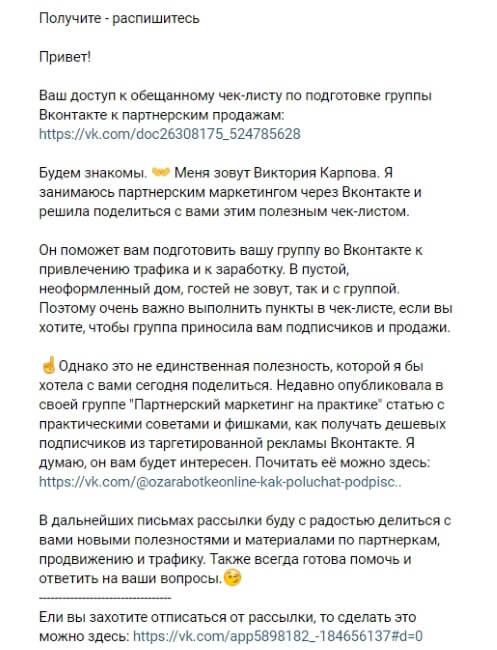
В нем решила немного отступить от привычного подхода – «Спасибо за подписку, вот ваш подарок». И подумала, что стоит сделать письмо более дружеским, а не официальным – представиться, наладить контакт и предложить еще одну полезняшку. А в этой полезняшке я уместно рекомендую партнерский мастер-класс, который раскрывает тему подробнее.
Ниже указываем группу подписчиков, для которой добавляем это письмо.
Чтобы письмо приходило сразу после подписки, не отмечаем галочкой «Отложить от момента подписки».
Можно поставить галочку «Считать переходы по ссылке» и «Не создавать сниппет» (тогда по ссылке не будет подгружаться картинка-превью). Это галку лучше поставить, чтобы не подгружалась картинка ссылки на отписку и не оттягивала на себя внимание.
Нажимаем «Сохранить».
И активируем рассылку.
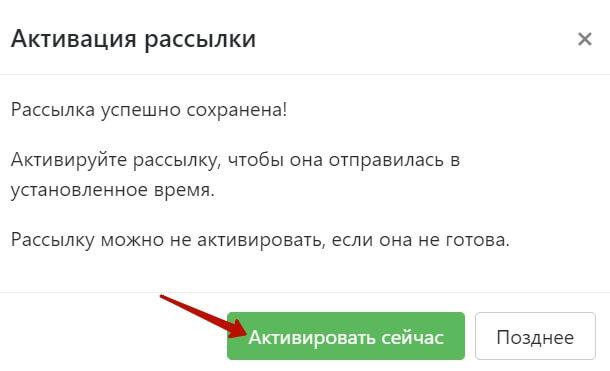
Теперь аналогично добавляем второе письмо в эту автоцепочку. Жмем «Новая рассылка». Тип письма также выбираем «Автосообщение».
Вторым письмом можно напомнить о той партнерской рекомендации, которую мы делали внутри бесплатного чек-листа. Можно подробнее расписать – почему подписчику стоит обратить внимание на это предложение, что в нем ценного, какие выгоды это даст вашему подписчику…
Можно поступить еще мягче: к примеру, если вы сами изучали партнерский продукт, который рекомендуете, то можете сделать его обзор, дать на него свой отзыв и поделиться своими результатами. И уже через обзор его порекомендовать.
Не забывайте добавлять цепляющий заголовок до начала письма. Это первое, что видит подписчик у себя в личных сообщениях, до момента открытия!
Для примера я составила вот такое письмецо:
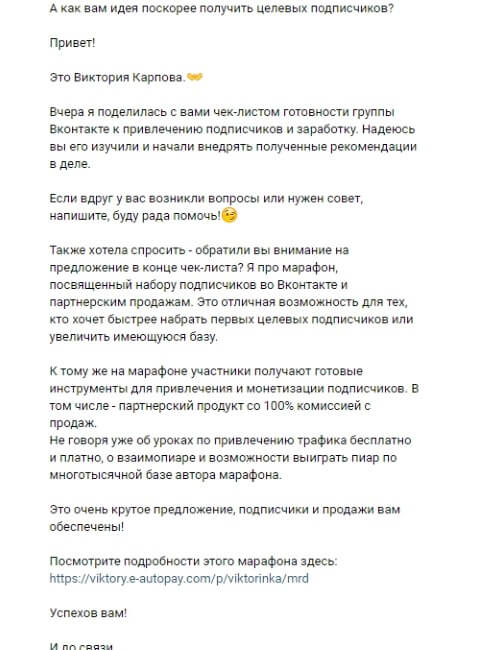
Далее точно также выбираем группу подписчиков, для которой добавляем данное письмо. И указываем «Отложить рассылку через день от момента подписки. То есть второе письмо цепочки придет подписчику на второй день в то же время, когда он подписался.
Как уже писала выше – по такому же принципу вы можете продолжить вашу серию дальше – на третий, четвертый день… То есть, добавить в цепочку другие полезные материалы и партнерские рекомендации.
Когда воронка с чек-листом готова, следующий ваш шаг – создать под подписную с чек-листом промо-пост, в котором вы предлагаете получить ваш подарок за подписку и показываете, чем он будет полезен, зачем его скачивать. В этом посте даете ссылку на подписку на ваш-чек-лист.
Пример такого поста:
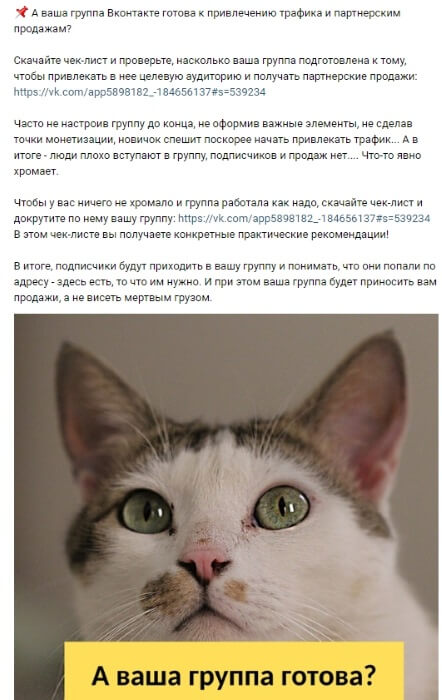
Картинка к посту сделана в сервисе Canva.
А далее этот пост можно использовать для привлечения подписчиков в вашу базу в Senler:
1) Настроить таргетированную рекламу на него в ВК. На тематические сообщества, где состоит аудитория, которой эта тема интересна. Лучше настраивать на активную часть аудитории (по лайкам, репостам, комментариям) или на недавно вступивших в сообщество. Здесь вам поможет сервис Таргет Хантер. Больше советов по таргету здесь.
2) Заказать рекламу в чужих рассылках, можно использовать сервисы типа Infooz, Spoonpay. Да, здесь продается реклама в емейл-рассылках, но и на подписку Вконтакте вы можете вести людей. Я тестировала эти варианты. При хорошем раскладе подписчик в ВК обходился по 13-25 рублей.
Текст поста я здесь использовала, как письмо в рассылку, и давала в нем ссылку на подписную в Сенлер.
3) Заказать баннерную рекламу на тематическом сайте. Баннер можно сделать в том же сервисе Canva. Ссылка с баннера будет вести на вашу страницу подписки в Сенлер!
Использовать бесплатные способы трафика:
1) Взаимопиар (это когда у вас уже будет определенное количество подписчиков в базе).
2) Начать же можно с бартера – например, предложить автору сообщества с целевой аудиторией подготовить для него контент с возможностью разместить ссылку на вашу подписную или на вашу группу.
3) Можно аккуратно заниматься инвайтингом – сначала приглашать целевых друзей в личный профиль, там их заинтересовывать своим контентом. А затем приглашать их получать полезности по теме в вашей группе (получить ваш подарок за подписку).
Ссылку на группу можно разместить в контактах в личном профиле, в постах на стене…
Друзья, это был алгоритм действий по созданию мини-воронки для сбора подписной базы Вконтакте из тех готовых чек-листов, которыми я с вами поделилась.
Буду рада, если вам оказалась полезна эта инструкция. Ваши вопросы и комментарии приветствуются!
С уважением, Виктория Карпова
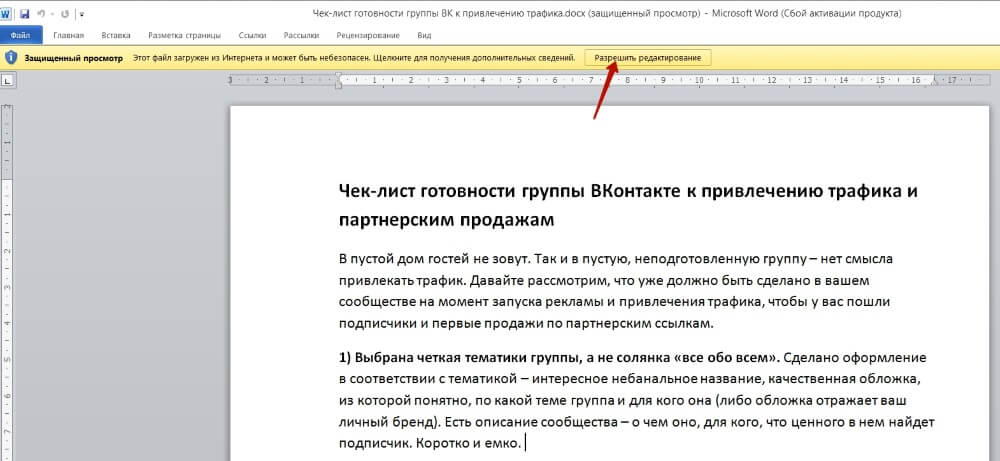
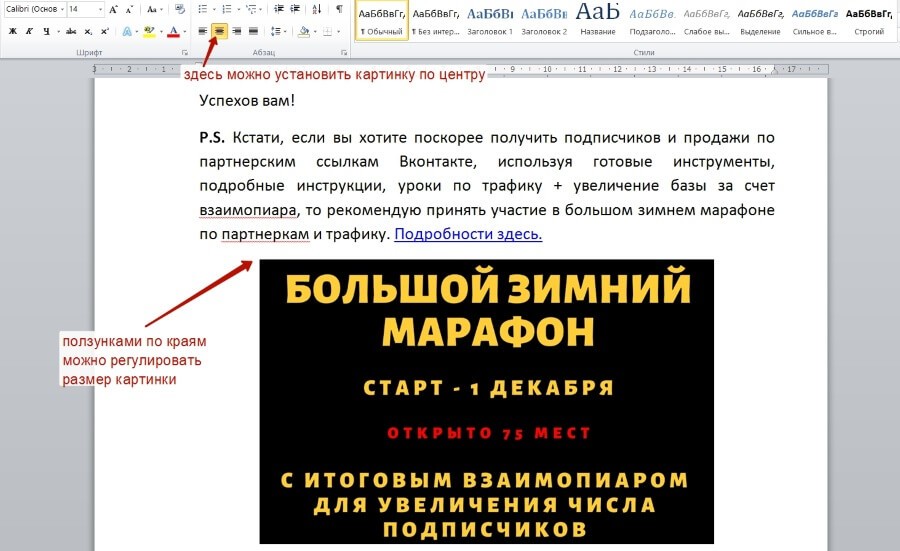
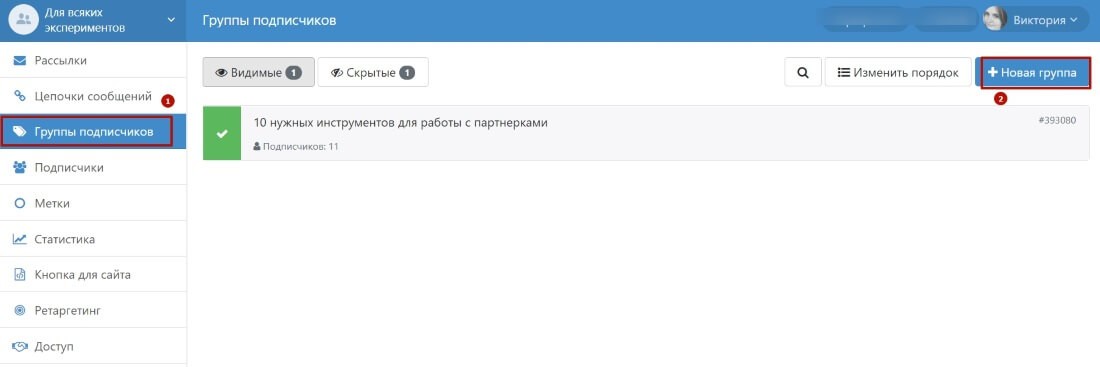
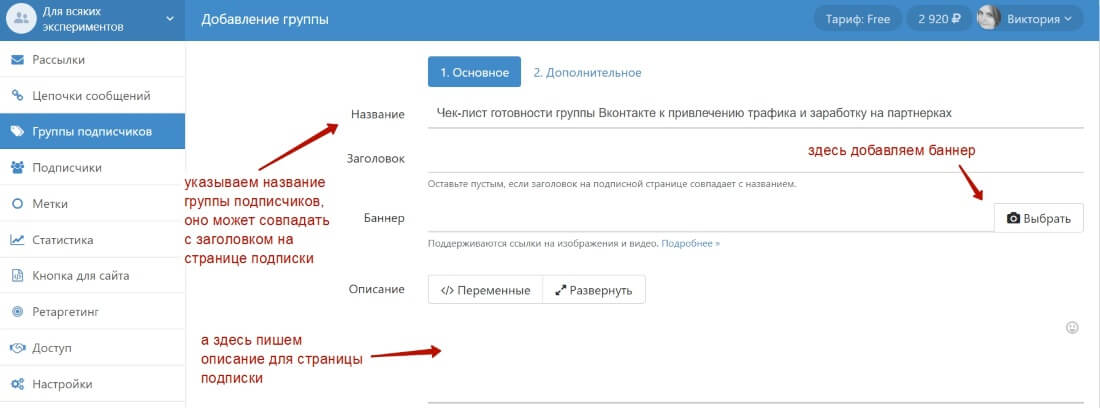

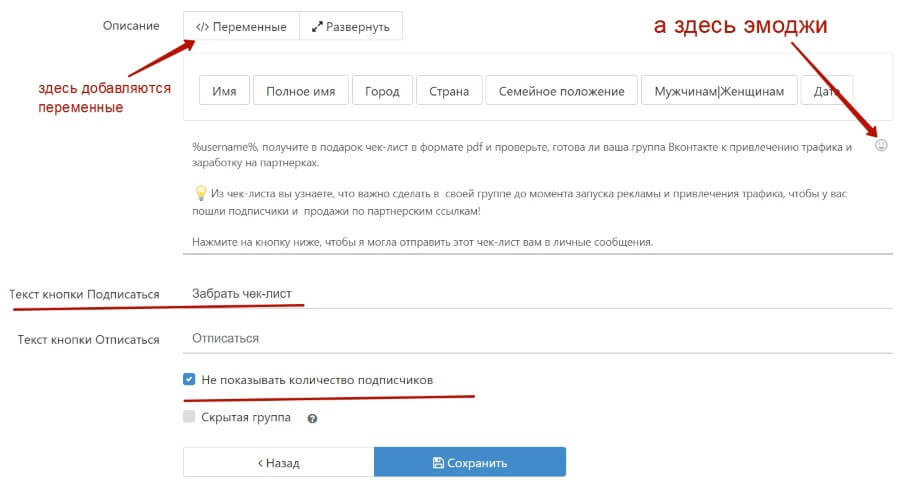
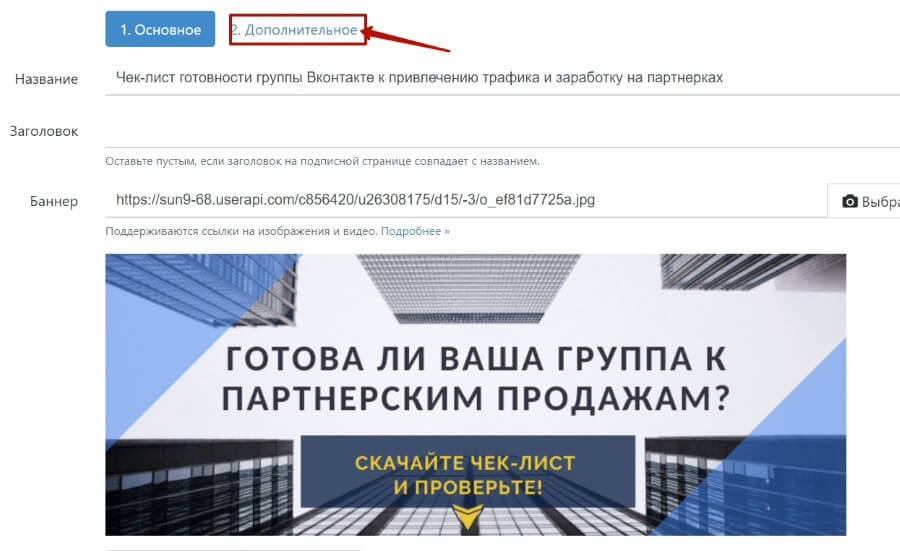
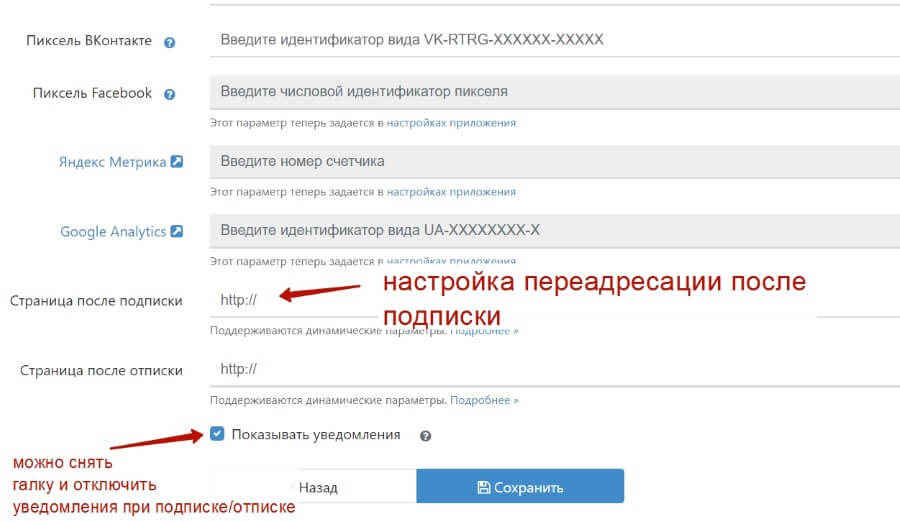
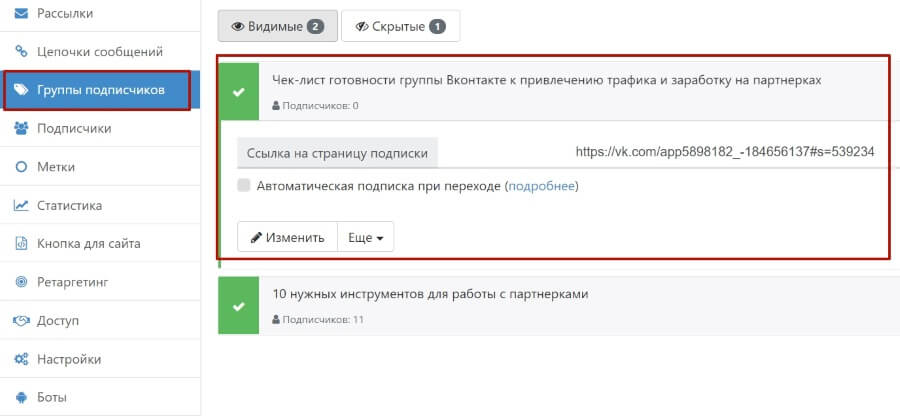
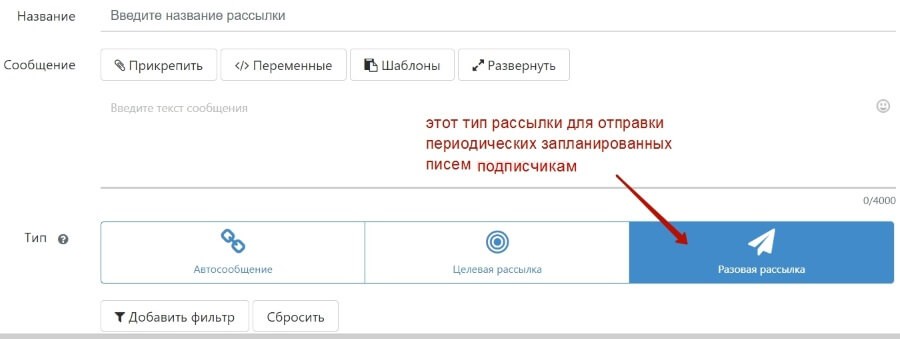
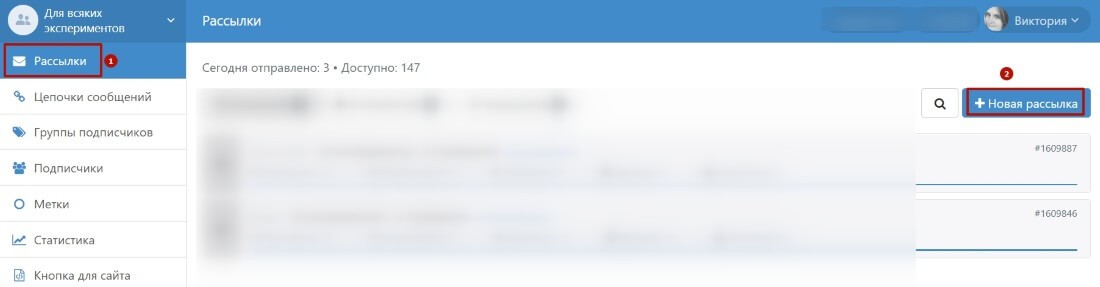
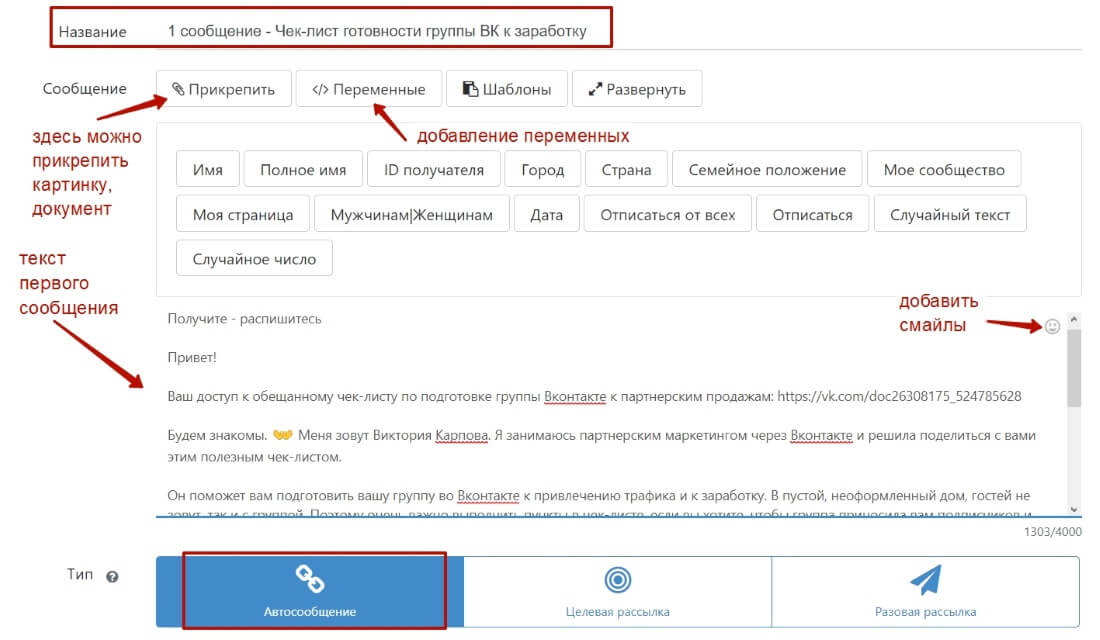
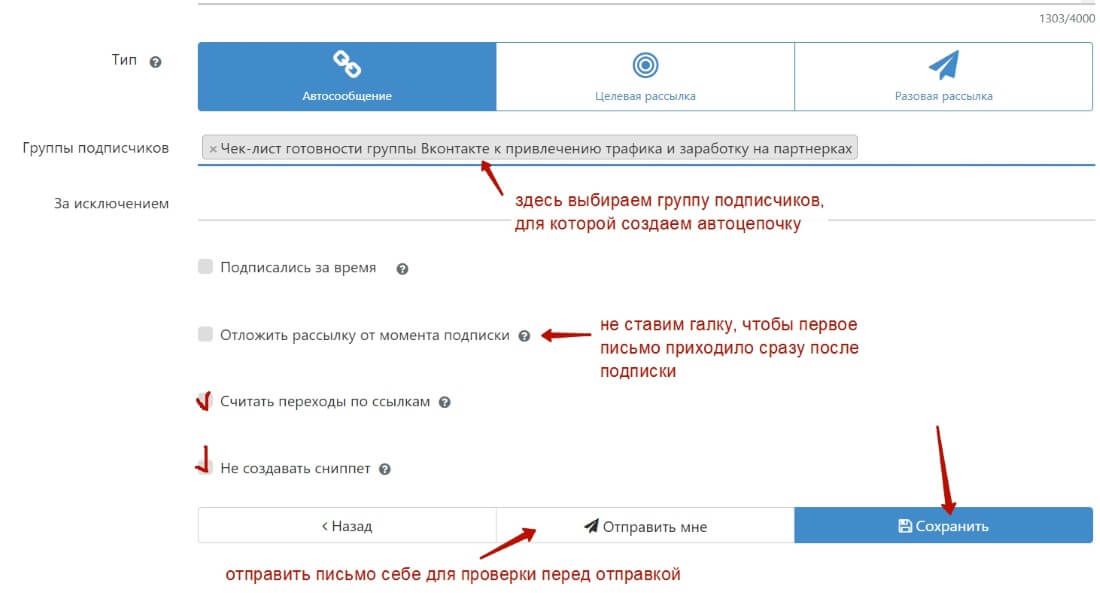
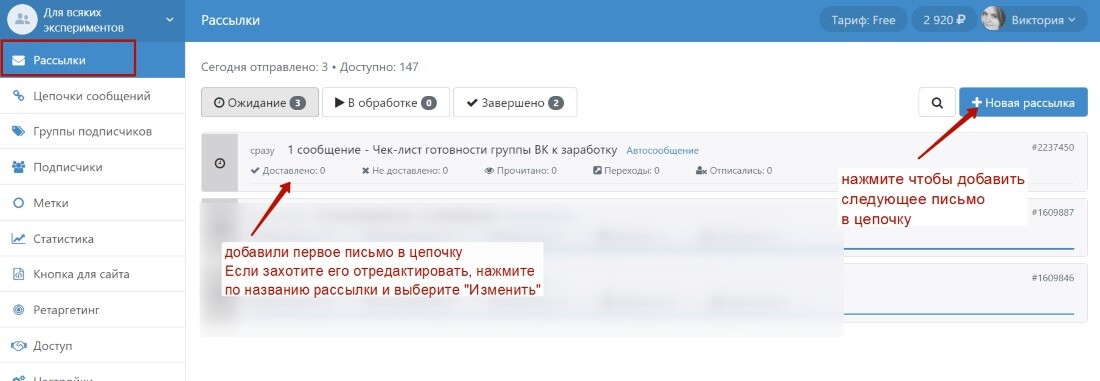
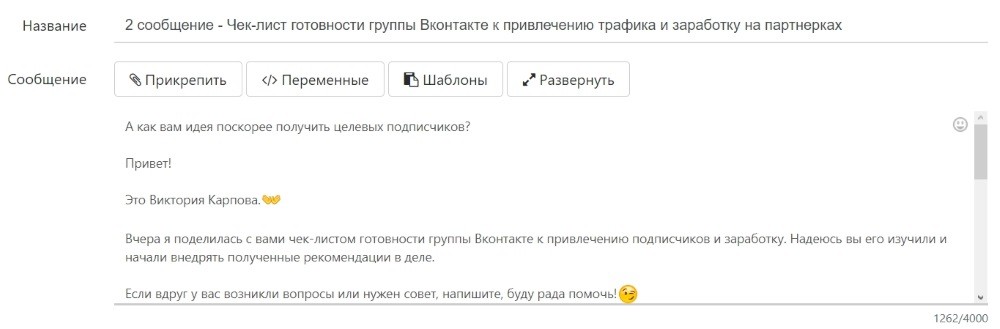
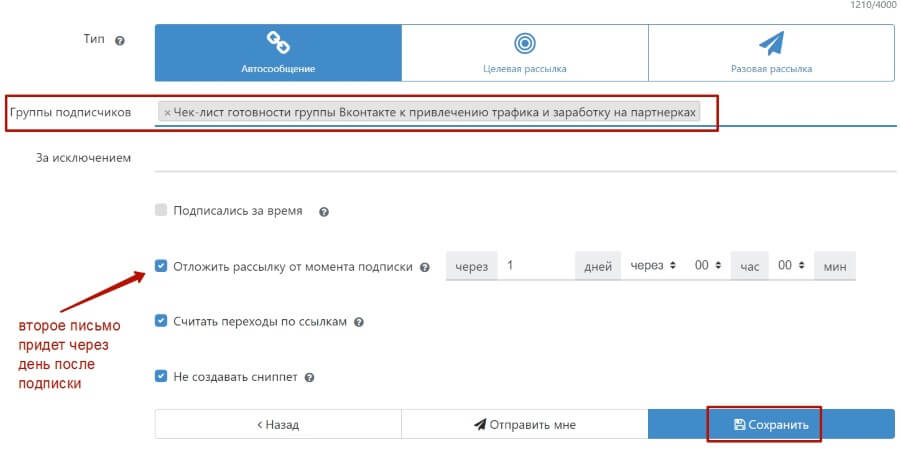
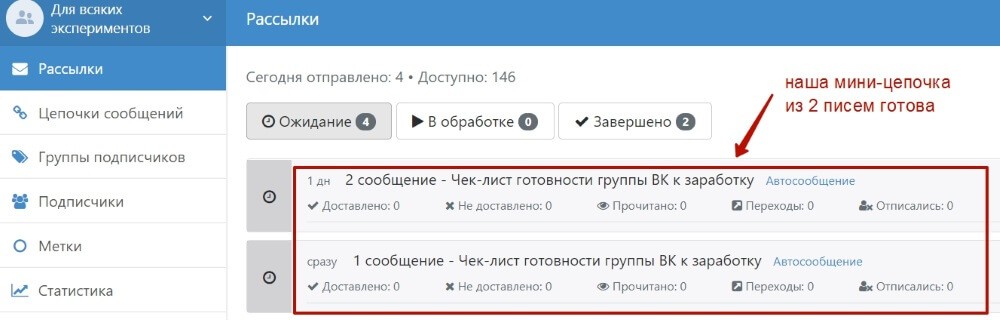



Спасибо, Виктория! Как всегда, очень подробно и качественно.
Спасибо!
Виктория,сегодня не посмотрел.Завтра точно посмотрю и еще задам вопросы. Можно?
Ок, задавайте.
Спасибо за информацию.
Здравствуйте, Виктория! Очень Вам благодарна за полезные материалы. Завтра досмотрю, что не успела сегодня. Возникли сомнения в том, что я смогу всё это сделать. Когда займусь , буду задавать вопросы. У меня сейчас стажировка по копирайтингу, пишу тексты, поэтому больше ни чем не занимаюсь, мало свободного времени.
Здравствуйте, Татьяна, без проблем — возникнут вопросы, обращайтесь!:) А стажировка по копирайтингу — это очень даже хорошо. Успешной вам практики!
Виктория, как всегда полезно и как раз, когда мне надо! Большое вам спасибо! Ваш блог для меня как палочка-выручалочка. Вы бы знали сколько ваших постов у меня в закладках)))
Спасибо, приятно!:)
Благодарю.
Очень информативная статья — Руководство к действию.
Виктория, здравствуйте!
Я очень благодарна Вам за ваши материалы, они просто Супер! Желаю Вам хороших заработков, вы их точно заслуживаете.
У меня вопрос: т.к я недавно на просторах Интернета у меня нет еще блога, но я хочу его приобрести. Вы мне не посоветуете, что нужно приобрести (блог какой комплектации), чтоб это было не очень дорого и хорошо работало. Спасибо.
Здравствуйте, по покупке готовых блогов ничего не посоветую, не имела с этим дел. Посоветую лучше самостоятельно сделать по урокам нашей бесплатной школы Я блогер — инструкции очень подробные, пошаговые и понятные, новички, кто поставил себе задачу создать и оформить блог — по этим урокам прекрасно справляются: https://o-zarabotkeonline.ru/yabloger
Виктория-супер-контент, за который многие авторы просят немалые денежки. Лучше однако кнопку подписки через вк ставить на своей главной подписной и убивать 2 зайцев. Я так и сделал хотя ещё многое предстоит.В общем учиться учиться и трудиться!!!
Виктория! Вы так просто и доходчиво объясняете. И даёте действительно нужную информацию, без разбавления водичкой. Спасибо!
Спасибо, Сергей!
Очень полезная статья
Добрый день Виктория! Очень полезная статья. В настоящий момент начала настройку рассылки руководствуясь Вашей статьей. Надеюсь, что получится. Если будут вопросы обращусь за помощью.
Здравствуйте, Светлана. Окей!:)
Виктория огромное спасибо вам за эту статью. Настроила Сенлер, иду дальше. Желаю вам здоровье и успехов.
Спасибо, Эльмира!
Виктория! Спасибо, я хоть начала понимать, с какого конца подступиться к партнерским продажам ))). Вы умничка! Успехов вам! :)
Благодарю, Юлия. Рада, что оказалась полезной.:)
Виктория! Спасибо!

Как всегда, 100500 в карму!
Виктория, Спасибо! Очень интересная и полезная информация! С уважением Александр.